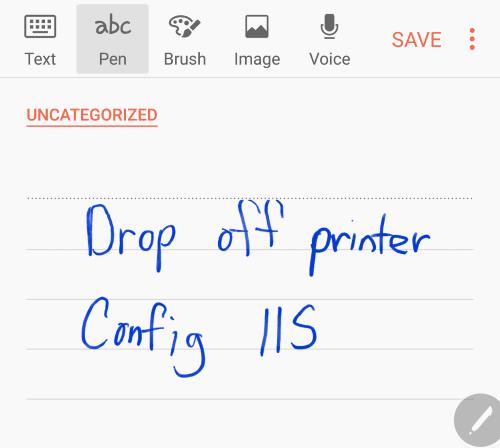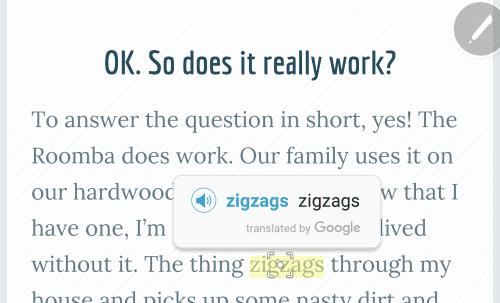Το καλύτερο χαρακτηριστικό στο Samsung Galaxy Tab A πρέπει να είναι το S-Pen. Εάν δεν έχετε χρησιμοποιήσει ποτέ το S-Pen στο παρελθόν, ακολουθεί ένας γενικός οδηγός "Πώς να" για να ξεκινήσετε.
Εντοπίστε το S-Pen στην κάτω δεξιά γωνία της συσκευής. Σπρώξτε το προς τα μέσα για να αφαιρέσετε το S-Pen.
Μετά την εξαγωγή, θα εμφανιστούν στην οθόνη οι επιλογές για:
- Δημιουργία σημείωσης
- Έξυπνη επιλογή
- Εγγραφή οθόνης
- Μεταφράζω
Μπορείτε επίσης να αποκτήσετε πρόσβαση στις επιλογές του S-Pen ανά πάσα στιγμή επιλέγοντας το εικονίδιο με το στυλό στη δεξιά πλευρά της οθόνης.
Δημιουργία Σημείωσης
Επιλέξτε «Δημιουργία σημείωσης» εάν θέλετε να κρατήσετε σημειώσεις οποιουδήποτε τύπου ή να σχεδιάσετε μια εικόνα. Επιλέξτε μια επιλογή κατά μήκος της κορυφής όπως θέλετε.
- Κείμενο – Πληκτρολογήστε μια κανονική σημείωση κειμένου χρησιμοποιώντας το πληκτρολόγιο οθόνης.
- Στυλό – Γράψτε μια σημείωση χρησιμοποιώντας το S-Pen.
- Βούρτσα – Σχεδιάστε μια εικόνα με διαφορετικά χρώματα χρησιμοποιώντας το S-Pen.
- Εικόνα – Εισαγάγετε μια εικόνα στη σημείωσή σας από τη Συλλογή ή την Κάμερα.
- Φωνή – Εγγραφή φωνητικής σημείωσης.
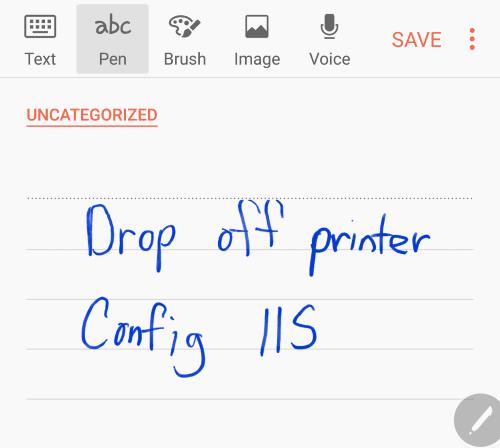
Έξυπνη επιλογή
Χρησιμοποιήστε την "Έξυπνη επιλογή" για να τραβήξετε ένα στιγμιότυπο οθόνης επιλέγοντας μια περιοχή της οθόνης με το S-Pen. Μπορείτε επίσης να δημιουργήσετε ένα κινούμενο GIF επιλέγοντας « Κινούμενη εικόνα » και επιλέγοντας μια περιοχή της οθόνης που αναπαράγεται ένα βίντεο.
Screen Write
Η επιλογή "Εγγραφή οθόνης" κάνει ακριβώς αυτό που λέει. Μπορείτε να γράψετε στην υπάρχουσα οθόνη. Για παράδειγμα, μπορείτε να εμφανίσετε μια ιστοσελίδα στο πρόγραμμα περιήγησης, να επιλέξετε το εικονίδιο με το στυλό, να επιλέξετε « Εγγραφή οθόνης » και να γράψετε στην ιστοσελίδα.
Μεταφράζω
Η επιλογή « Μετάφραση » σάς επιτρέπει να τοποθετείτε το δείκτη του ποντικιού πάνω από μια λέξη με το S-Pen, ώστε να μπορείτε να τη μεταφράσετε σε άλλη γλώσσα.
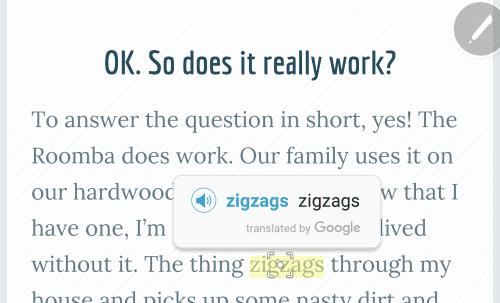
FAQ
Τι κάνει το κουμπί στο S-Pen;
Εάν το κρατήσετε πατημένο, μπορείτε να σβήσετε ό,τι έχετε γράψει στην οθόνη.